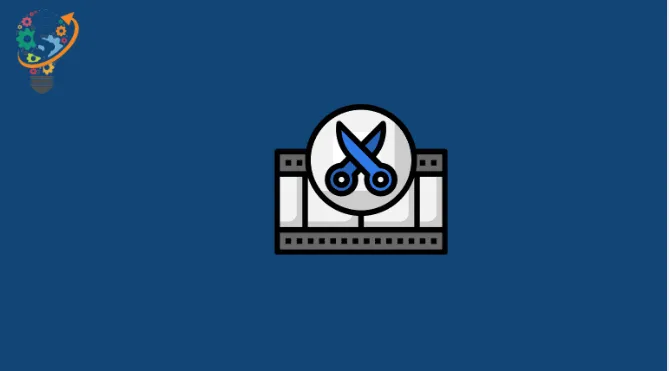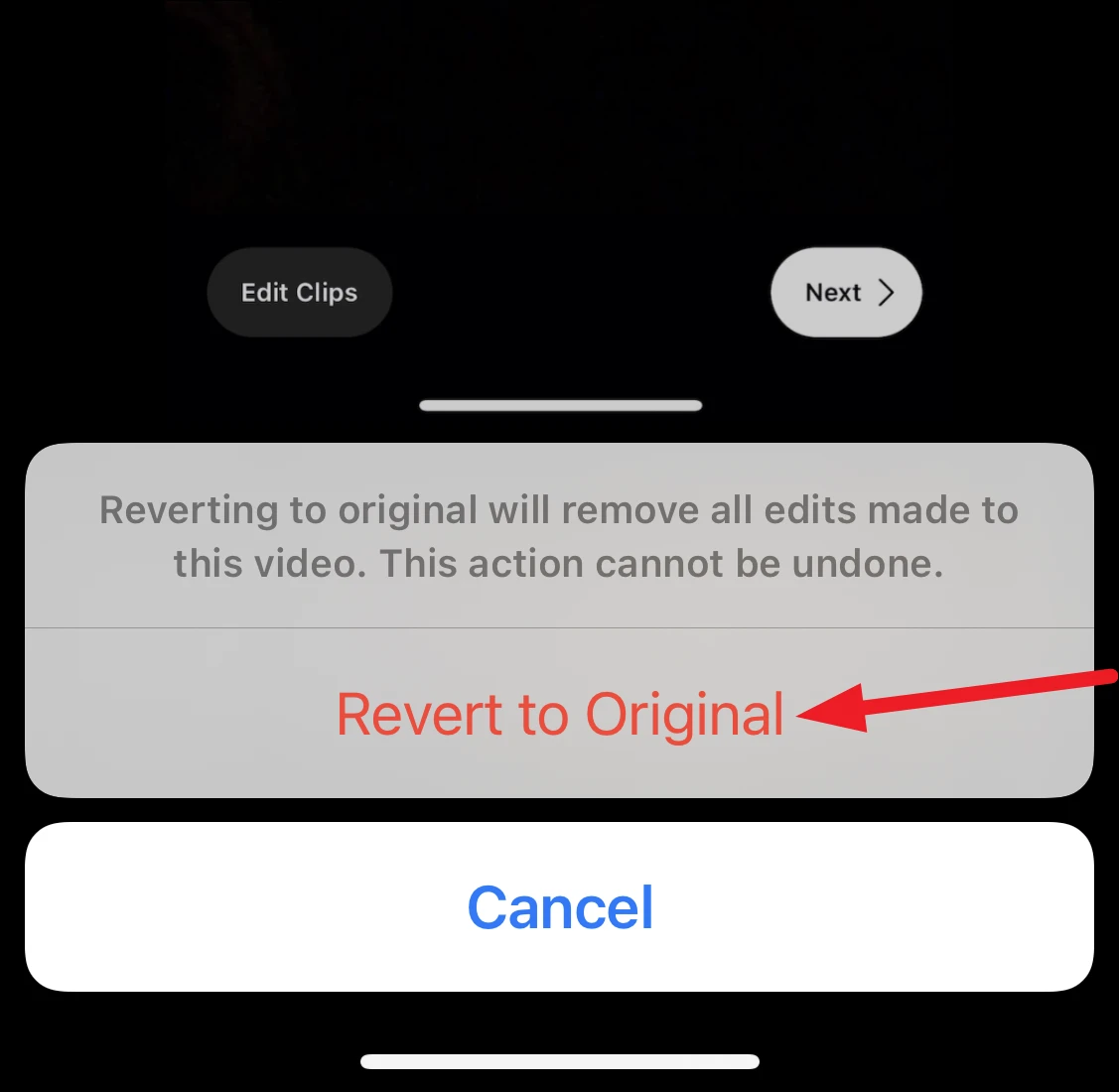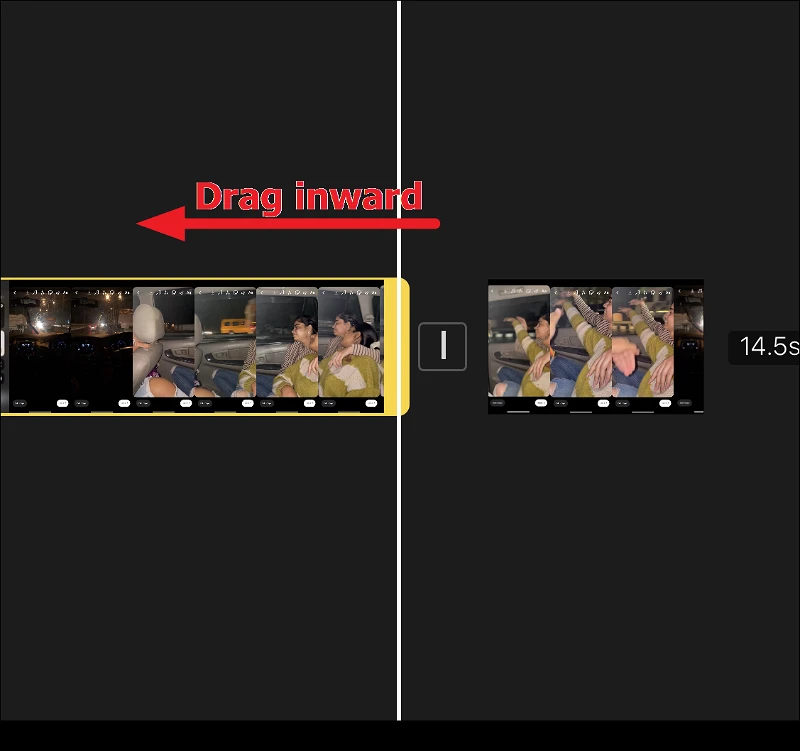Le do iPhone, is féidir leat do chuid físeáin a bhearradh go héasca agus na soicindí breise a dhíghrádaíonn cáilíocht físeáin a ghearradh amach. Más mian leat físeán beagnach foirfe a ghabháil, is éard atá i gceist leis na codanna nach dteastaíonn a bhaint. Is féidir leat é seo a dhéanamh ag baint úsáide as an aip Grianghraif dúchais ar do iPhone, a ligeann duit an físeán a chur in eagar ar bhealach simplí. Agus más maith leat bearradh casta, is féidir leat an aip iMovie a úsáid a sholáthraíonn níos mó gnéithe eagarthóireachta físeáin duit. Mar sin, is féidir leat in eagar go héasca do físeáin ar do iPhone agus a cháilíocht a fheabhsú.
Gearr físeán leis an app Grianghraif
Más mian leat ach tús nó deireadh gearrthóg físe a bhearradh chun roinnt soicindí breise a ghearradh, ní gá duit aipeanna eile a lorg. Is féidir leat an aip Grianghraif a thagann le do iPhone a úsáid. Cibé an bhfuil tú ag iarraidh ach cuid bheag den fhís a roinnt nó nach bhfuil tú ag iarraidh an físeán iomlán a roinnt, tá sé éasca agus áisiúil foircinn scamhadh san aip Grianghraif. Is féidir leat é a dhéanamh go héasca gan gá le apps eile.
Chun an físeán is mian leat a bhearradh ag baint úsáide as an aip Grianghraif ar do iPhone a oscailt, lean na céimeanna seo a leanas: Oscail an aip Grianghraif agus aimsigh an físeán atá uait. Nuair a fhaigheann tú é, tapáil air chun é a oscailt i méid iomlán. Ansin brúigh an cnaipe Edit sa chúinne uachtarach ar dheis den scáileán.
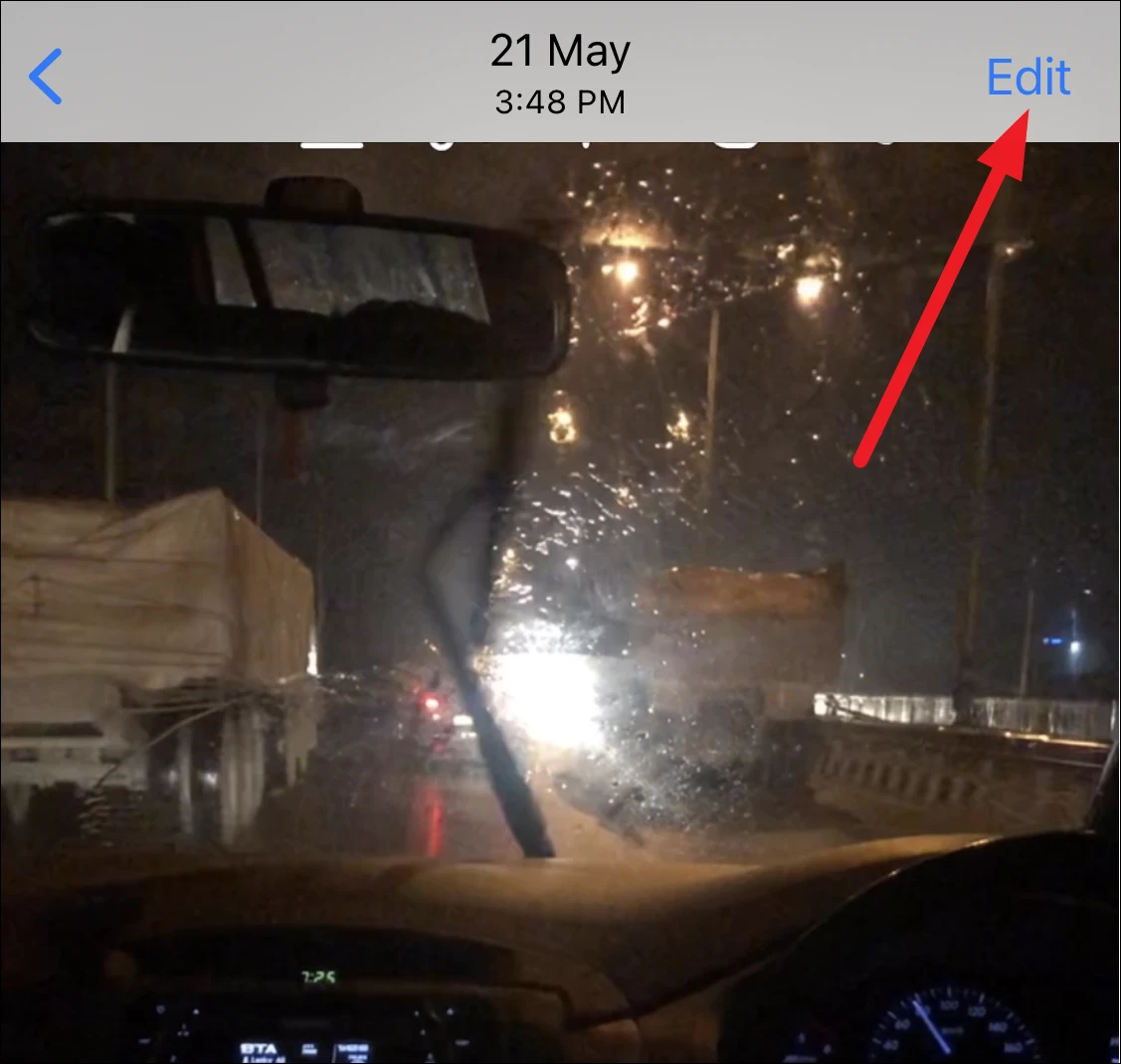
Nuair a osclaíonn an scáileán eagarthóireachta, bí cinnte úsáid a bhaint as na huirlisí físeáin (deilbhín ceamara físe) atá suite sa bharra uirlisí ag bun.
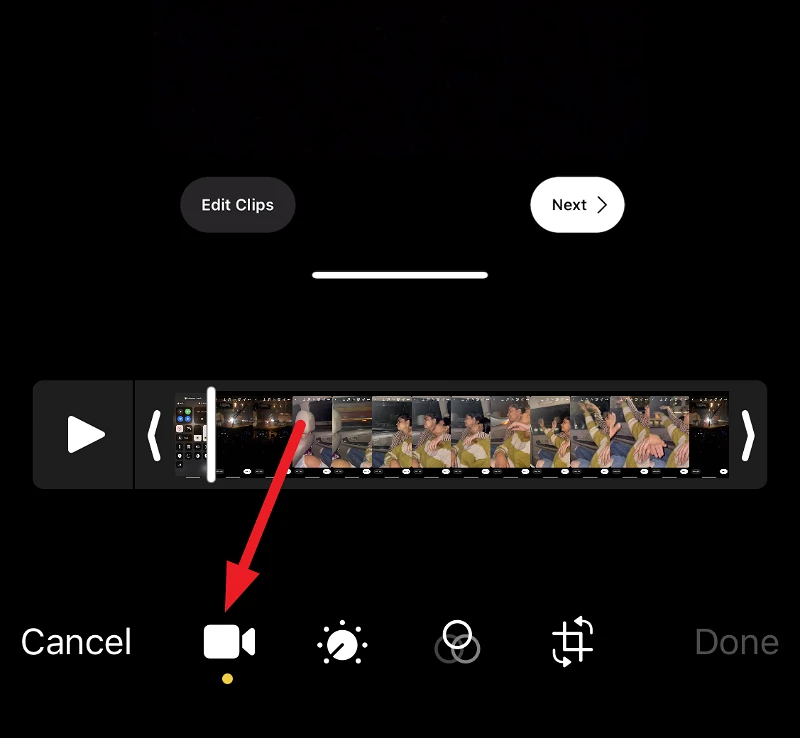
Beidh amlíne le feiceáil faoin bhfíseán ar an scáileán. Is féidir leat an físeán a bhearradh ón tús nó ón deireadh trí na saigheada a bhogadh ag gach ceann den fhíseán. Agus tú ag bogadh na saigheada, cuirfear béim ar an gcuid eile den fhís tar éis a ghearradh i gcearnóg buí.
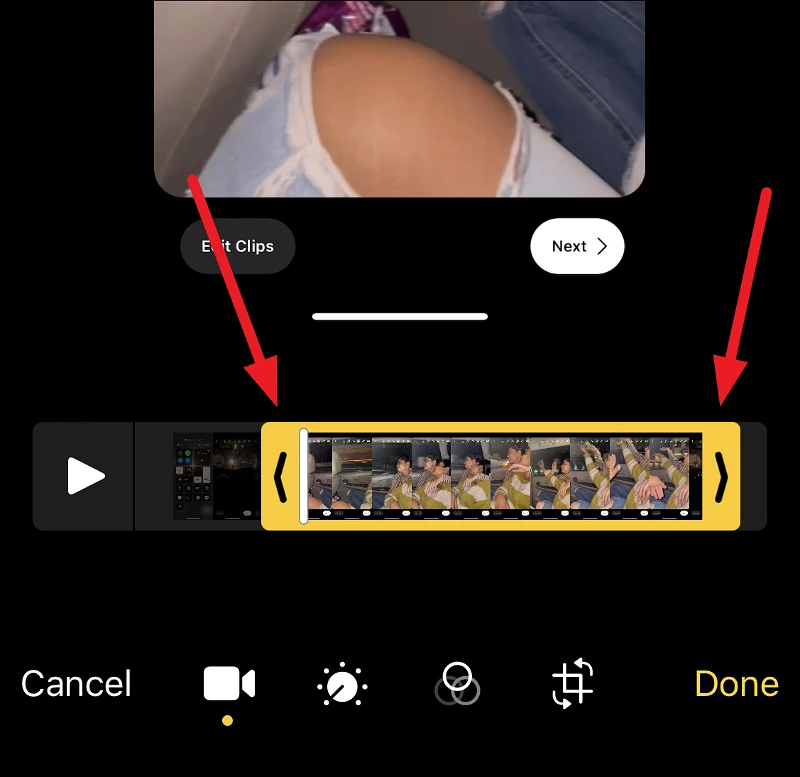
Is féidir leat an t-aimsitheoir (an barra beag bán) a úsáid chun brabhsáil go tapa tríd an bhfíseán nó an cnaipe súgartha a bhualadh chun féachaint air ag gnáthráta chun a chinntiú go bhfuil tú ar an mbóthar ceart. Agus má ghearrann tú cuid den fhíseán de thaisme, is féidir leat na saigheada a bhogadh amach go dtí go dtiocfaidh tú go dtí an pointe ceart.
Nuair a bheidh tú sásta leis na coigeartuithe, cliceáil Arna dhéanamh.
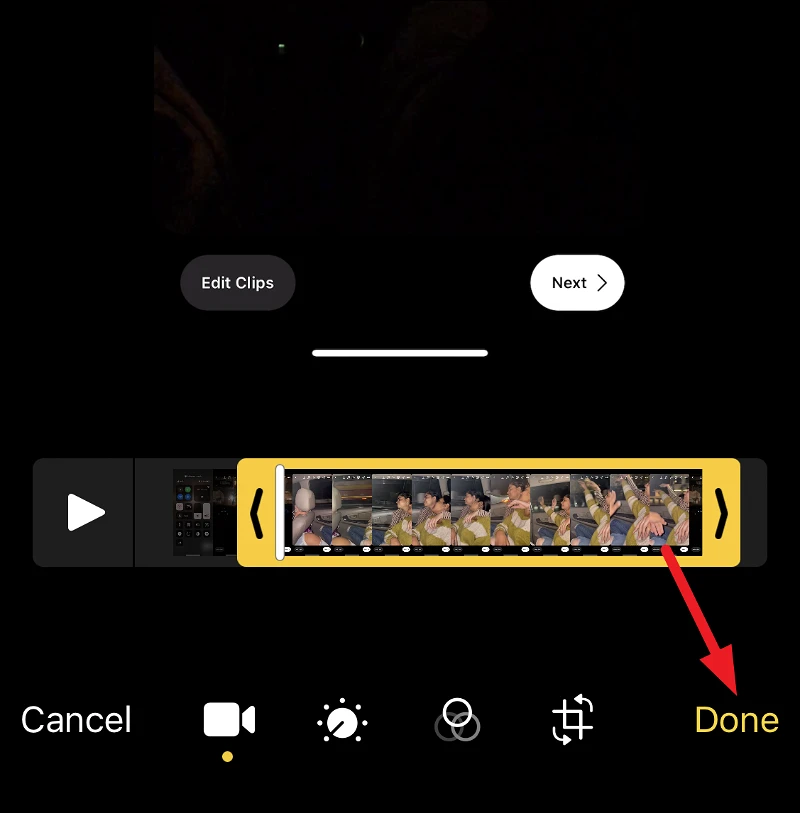
Nuair a chríochnaíonn tú eagarthóireacht na físe, gheobhaidh tú dhá rogha: "Sábháil físeán" nó "Sábháil físeán mar ghearrthóg nua." Ní mór duit an rogha is fearr a oireann do do chuid riachtanas a roghnú. Má roghnaíonn tú “Sábháil Físeáin”, déanfar an físeán bearrtha a shábháil in ionad an bhunfhíseáin. Mar sin féin, má roghnaíonn tú "Sábháil físeán mar ghearrthóg nua," déanfar an físeán bunaidh a shábháil mar atá, agus déanfar an físeán bearrtha a shábháil mar ghearrthóg físe nua ar leith i do leabharlann Grianghraif.
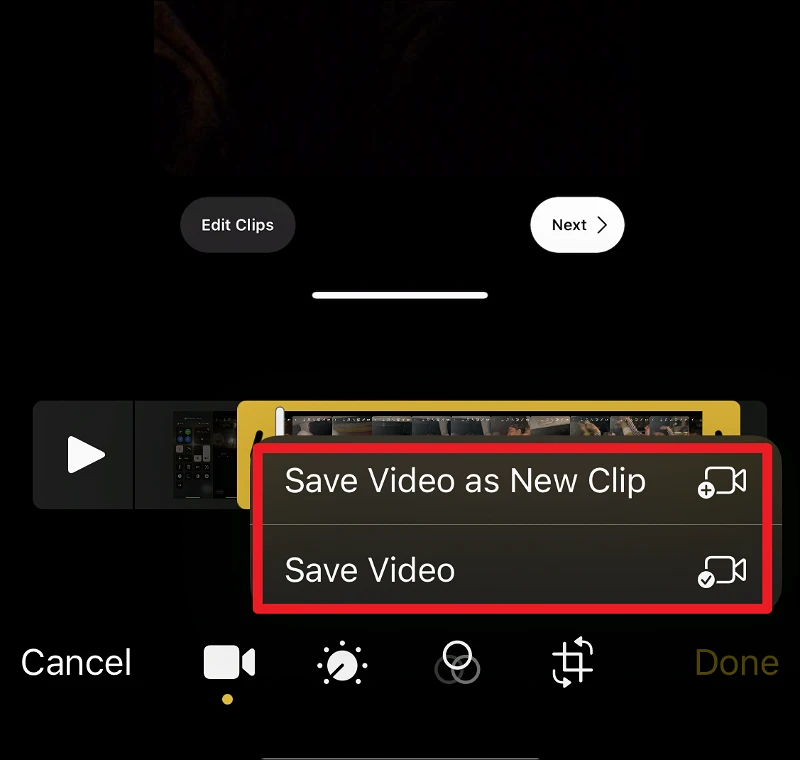
Fiú amháin tar éis athruithe a shábháil ar an bhfíseán bunaidh, is féidir leat an físeán bunaidh a chur ar ais ag am ar bith. Is féidir leat é seo a dhéanamh ach cnagadh ar an gcnaipe Edit arís ar an bhfíseán, ansin cnagadh ar Ar ais sa chúinne íochtair ar dheis ar an scáileán.
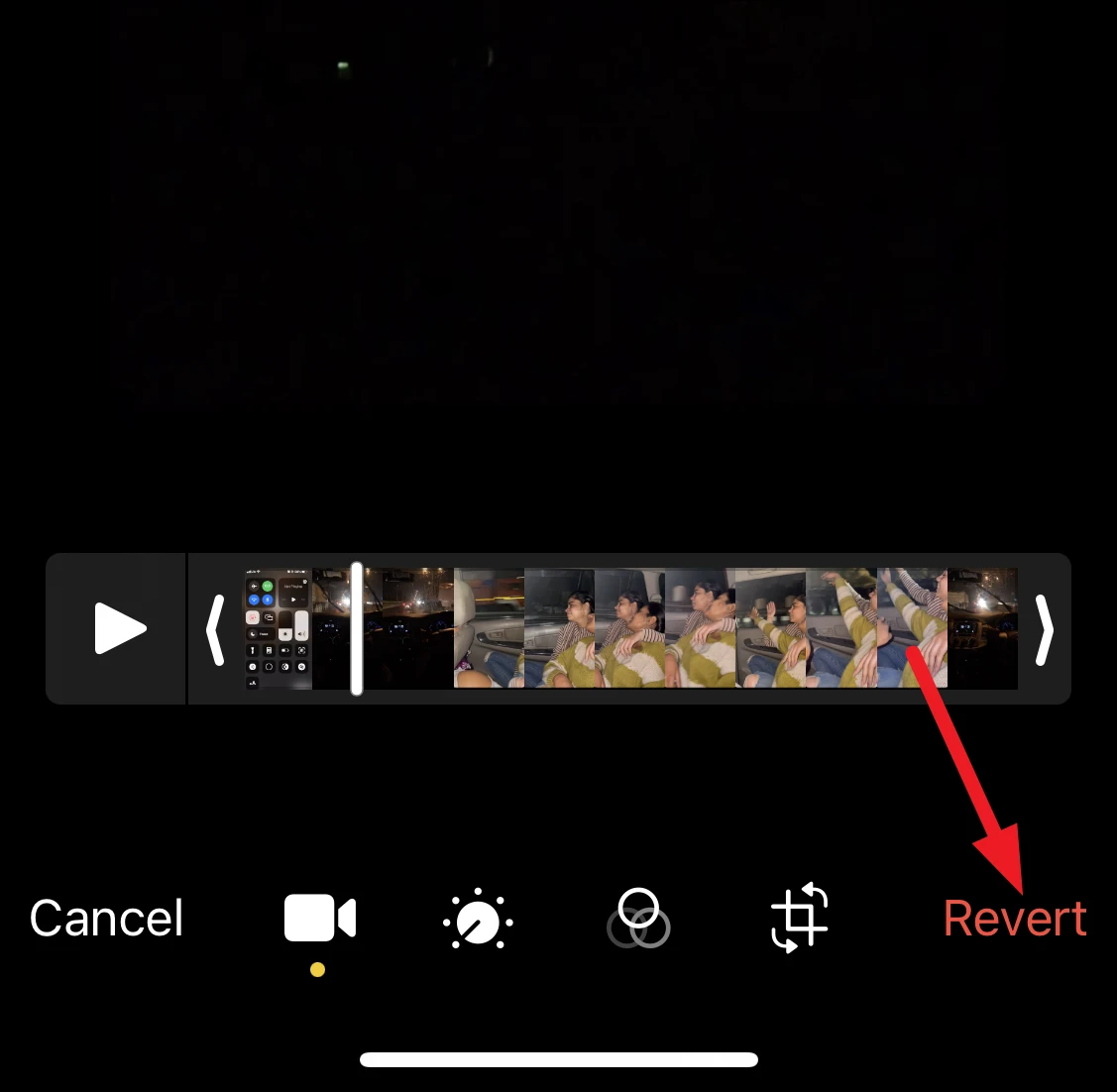
Nuair a chliceálann tú ar "Athchóirigh bunaidh", beidh teachtaireacht deimhnithe le feiceáil; Ní mór duit cliceáil ar “filleadh ar an mbunleagan” chun na hathruithe a chealú. Gheobhaidh tú an físeán bunaidh ar ais, ach caillfear na hathruithe a rinne tú agus ní féidir iad a aisghabháil. Beidh ort aon choigeartuithe a dhéanamh arís más mian leat.
Conas luas físeáin a rialú leis an aip Grianghraif
Is féidir leat an luas físeáin a rialú ag baint úsáide as an aip Grianghraif ar do iPhone nó iPad trí na céimeanna seo a leanas a leanúint:
- Oscail an aip Grianghraif ar do ghléas iPhone nó do iPad.
- Roghnaigh an físeán a bhfuil a luas is mian leat a rialú.
- Cliceáil ar an gcnaipe Edit sa chúinne uachtarach ar dheis den scáileán.
- Cliceáil ar an gcnaipe "trí phonc" sa chúinne íochtarach ar dheis den scáileán.
- Cliceáil "Géaraigh" sa roghchlár aníos.
- Is féidir leat an luas atá uait don fhíseán a shocrú anois trí cheann de na roghanna a roghnú: 2x chun an físeán a bhrostú le fachtóir de dhó, 1/2x chun an físeán a mhoilliú ina dhá leath, nó 1/4x chun an físeán a mhoilliú. go ceathrú.
- Tar éis duit an luas atá uait a roghnú, cliceáil Déanta sa chúinne uachtarach ar dheis chun na hathruithe a shábháil.
Bí ar an eolas go gcuireann athrú ar an luas físeáin isteach ar a cháilíocht. D'fhéadfadh sé go gcaillfí roinnt sonraí agus gluaiseachtaí malla dá gcuirfí an iomarca luas ar fhíseán, agus d'fhéadfadh éifeacht "sleamhain" a bheith mar thoradh ar é a mhoilliú i bhfad rómhór. Dá bhrí sin, ní mór rialú luais a úsáid go cúramach agus laistigh de chúis.
Gearr físeán ar iPhone le iMovie
Má tá páirt agat i lár an fhíseáin ar mhaith leat a ghearradh, ní haon chabhair é an aip Grianghraif leis sin. Arna fhorbairt ag Apple, soláthraíonn iMovie uirlis eagarthóireachta físeáin chun cinn a chuireann ar chumas tú físeáin a bhearradh agus a chur in eagar go héasca, lena n-áirítear an chuid lár den fhís a ghearradh. Seans go bhfuil an aip iMovie suiteáilte ar do iPhone cheana féin, nó is féidir leat é a íoslódáil ón App Store. Mar sin, má tá tú ag lorg uirlis Scaoileadh Le haghaidh físeáin chun cinn, is é iMovie an rogha is fearr.
Is féidir leat an aip iMovie a aimsiú ag baint úsáide as an ngné cuardaigh Spotsolas ar do iPhone. Má tá an app suiteáilte cheana féin ar do ghuthán, beidh sé le feiceáil sna torthaí cuardaigh. Mura bhfuil sé suiteáilte, feicfidh tú rogha chun é a íoslódáil ón App Store. Nuair atá an app suiteáilte, is féidir leat é a oscailt agus tosú ag baint úsáide as na huirlisí eagarthóireacht físeán atá ar fáil i iMovie.
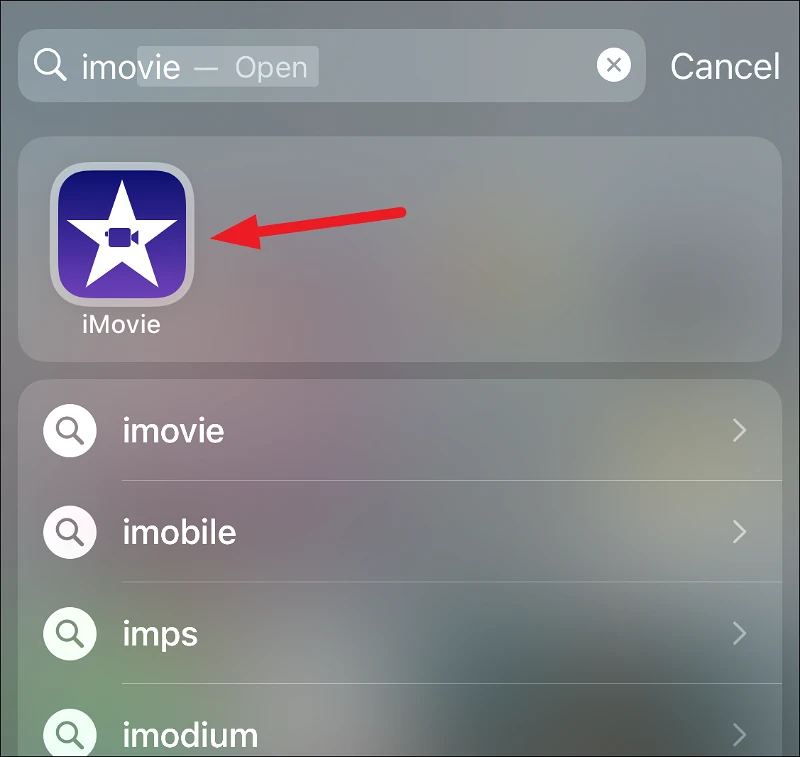
Beidh roghchlár a deir “Tosaigh Tionscadal Nua” le feiceáil ag bun an scáileáin. Is aip é iMovie chun gearrthóga a chruthú Físeán Cosúil le scannáin ag baint úsáide as teimpléid, mar sin feicfidh tú cúpla rogha mar sin. Ach le haghaidh athruithe simplí, cosúil le bearradh sa chás seo, roghnóimid Scannán a ligeann duit do ghearrthóg físe a roghnú ó do rolla ceamara agus athruithe a dhéanamh ón tús gan aon eagarthóireacht.
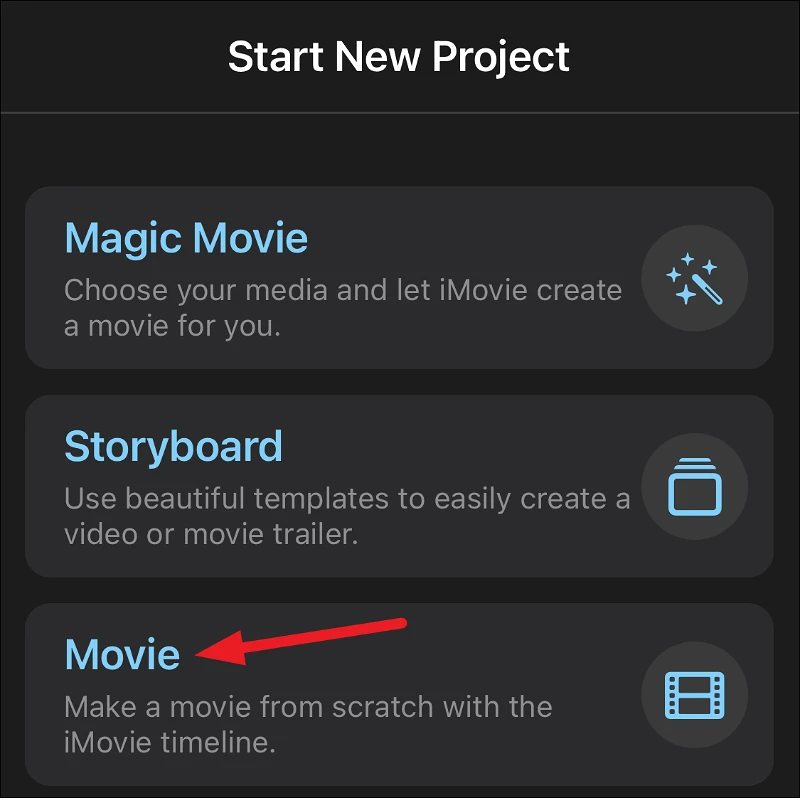
Nuair a osclaíonn tú an aip, taispeánfar do rolla ceamara duit chun na meáin is mian leat a chur in eagar a roghnú. Is féidir leat níos mó ná físeán amháin a roghnú nó fiú grianghraif agus físeáin a chumasc le chéile. Sa chás seo, ní roghnóidh muid ach an físeán a theastaíonn uainn a chur in eagar. Tar éis duit an físeán a roghnú, ba chóir duit cliceáil ar "Cruthaigh Scannán" ag bun an scáileáin chun tús a chur le eagarthóireacht ar an bhfíseán roghnaithe.
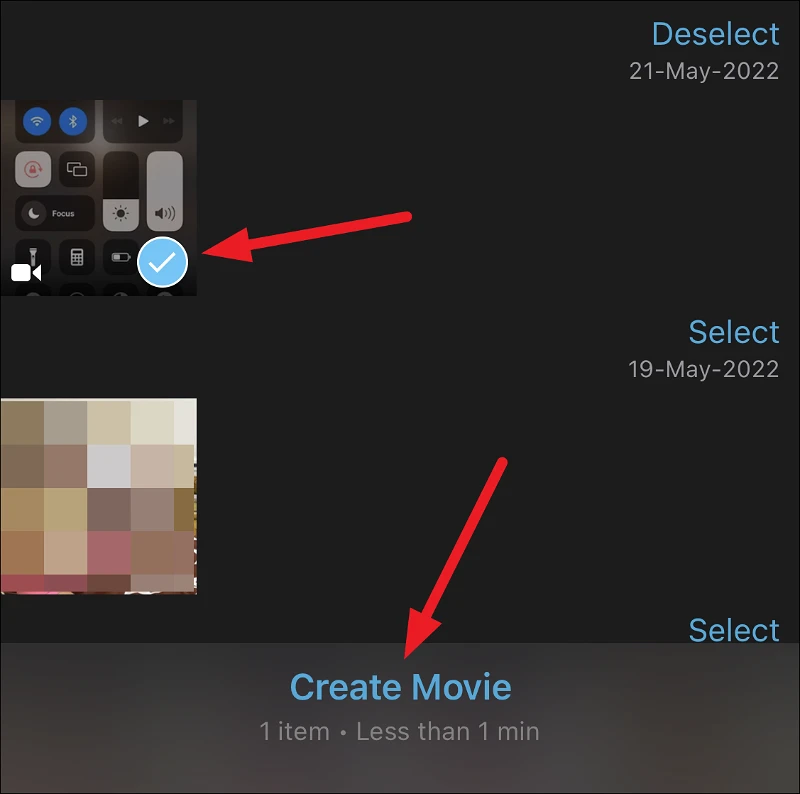
Déanfar d’fhíseán a luchtú isteach san eagarthóir. Cliceáil ar an amlíne físeáin chun é a roghnú.
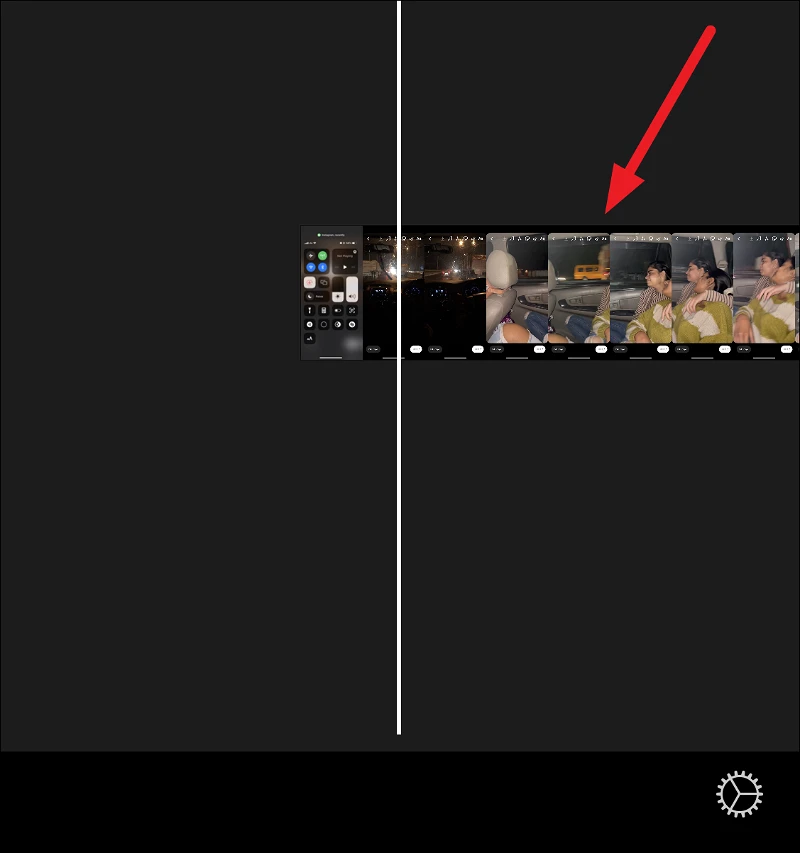
Léireoidh sé seo an gearrthóg le teorainn buí agus tabharfaidh sé suas an barra uirlisí ag bun an scáileáin.
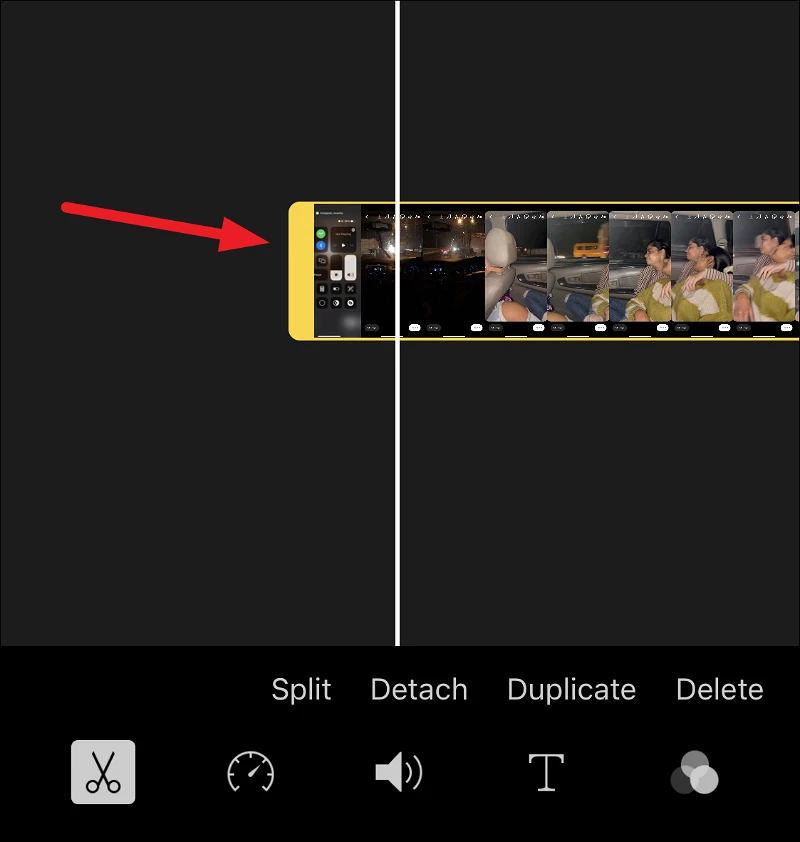
Díreach cosúil leis an aip Grianghraif, is féidir leat coirnéil na cearnóige buí a tharraingt isteach chun foircinn an fhíse a bhearradh.
Más mian leat cuid shonrach den fhís a bhearradh ón lár, beidh ort próiseas dhá chéim a leanúint. Ar dtús, caithfidh tú an físeán a roinnt ina dhá chuid. Is féidir leat é seo a dhéanamh ach an chuid is mian leat a ghearradh a roghnú agus an uirlis Scoilt san app a úsáid. Roinnfear an físeán ina dhá chuid in-eagarthóireachta. Tar éis sin, is féidir leat an chuid atá uait ó gach cuid a ghearradh ar leithligh, díreach cosúil leis an bhfíseán bunaidh. Ba chóir an chuid is mian leat a ghearradh a mharcáil ag deireadh an chéad ghearrthóg nó ag tús an dara gearrthóg, chun a chinntiú go bhfaigheann tú an físeán atá beartaithe. Ar an mbealach seo, is féidir leat an físeán a bhearradh ar an mbealach is mian leat agus an chuid is mian leat a choinneáil gan aon ábhar a chailliúint.
Gearr cuid ar leith de lár an fhís ar an iPhone
Chun físeán a roinnt i iMovie, tógann sé roinnt céimeanna. Ar dtús, ba chóir duit an barra bán a chur san áit ar mhaith leat an físeán a ghearradh. Ansin ba cheart duit an uirlis “Gníomhartha” (an deilbhín siosúr) a roghnú ón mbarra uirlisí bun. Ansin, caithfidh tú cliceáil ar Scoilt ó bharra tánaisteach na n-uirlisí físeáin atá suite ag barr an bharra uirlisí bun go díreach
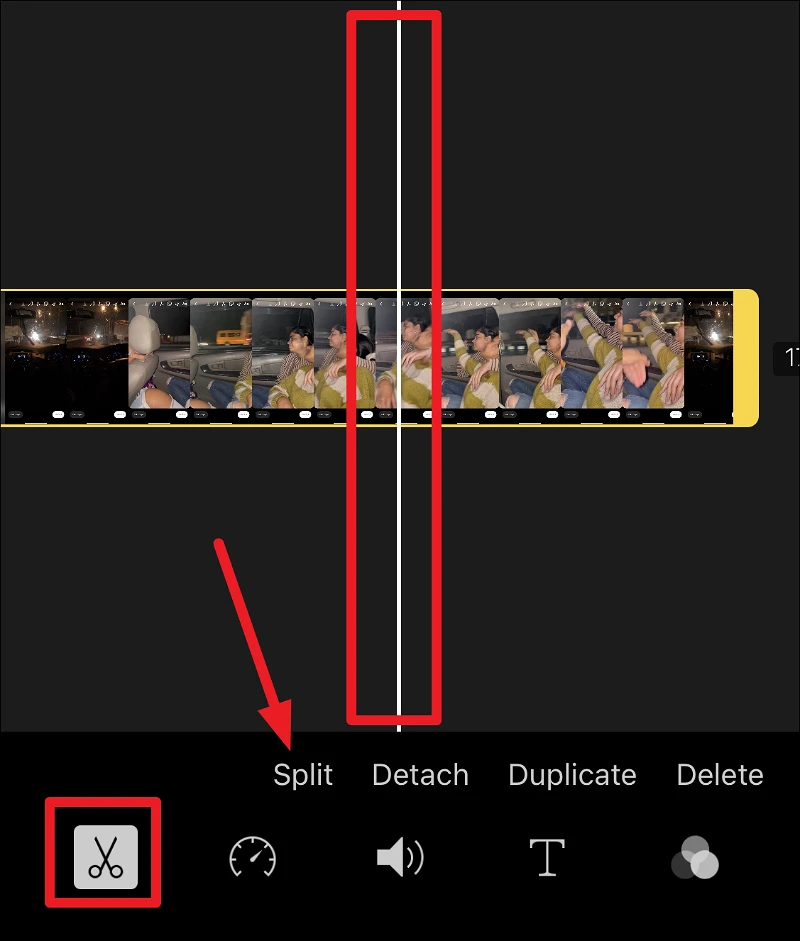
Tar éis duit an físeán a scoilteadh, ní mór duit an gearrthóg a roghnú ina bhfuil an chuid is mian leat a ghearradh trí chliceáil air. Aibhseofar an gearrthóg roghnaithe i buí. Is féidir leat an mhír roghnaithe a bhearradh anois trí amlíne an ghearrthóg a tharraingt isteach.
Murab ionann agus an aip Grianghraif, ní féidir leat barr a chealú má bhearrann tú cuid níos mó ná mar a bhí beartaithe agat in iMovie. Má tharlaíonn sé seo, ní mór duit cliceáil ar an gcnaipe “Cealaigh” atá suite ag barr na líne ama ar chlé agus tús a chur leis an bpróiseas bearrtha.
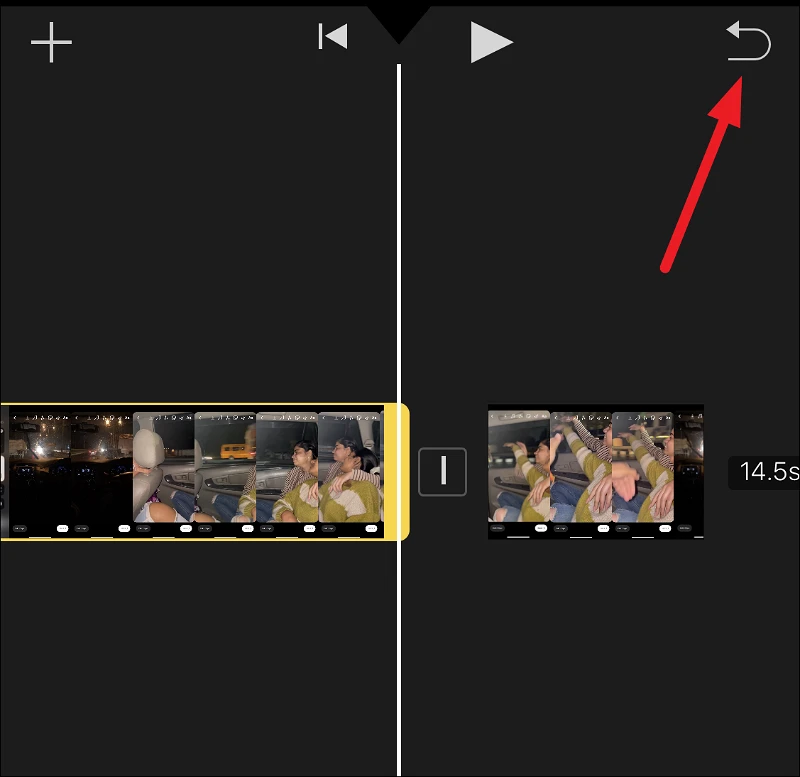
Má tá codanna eile san fhíseán ar mhaith leat a ghearradh, ní mór duit na céimeanna a mhínítear do gach cuid a dhéanamh arís. Agus nuair a bhíonn bearradh déanta agat, caithfidh tú an cnaipe "Déanta" a thapáil sa chúinne uachtarach ar chlé den scáileán chun an modh eagarthóireachta a fhágáil.
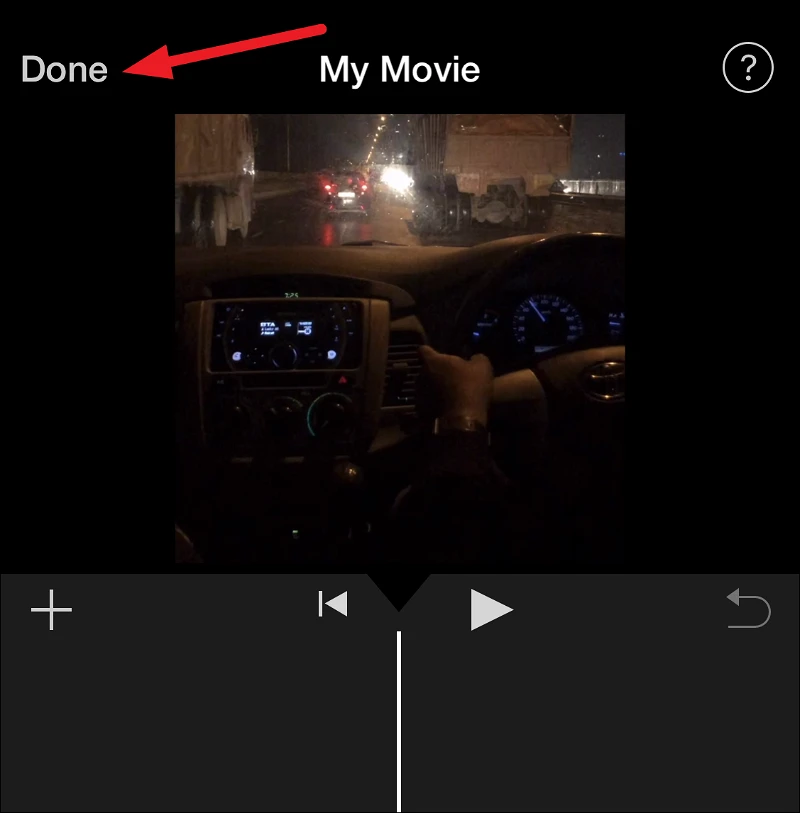
Nuair a bheidh tú críochnaithe, ní mór duit cliceáil ar an gcnaipe Comhroinn suite ag bun iMovie chun an físeán a onnmhairiú chuig do Rolla Ceamara nó é a roinnt le haon ardán eile.
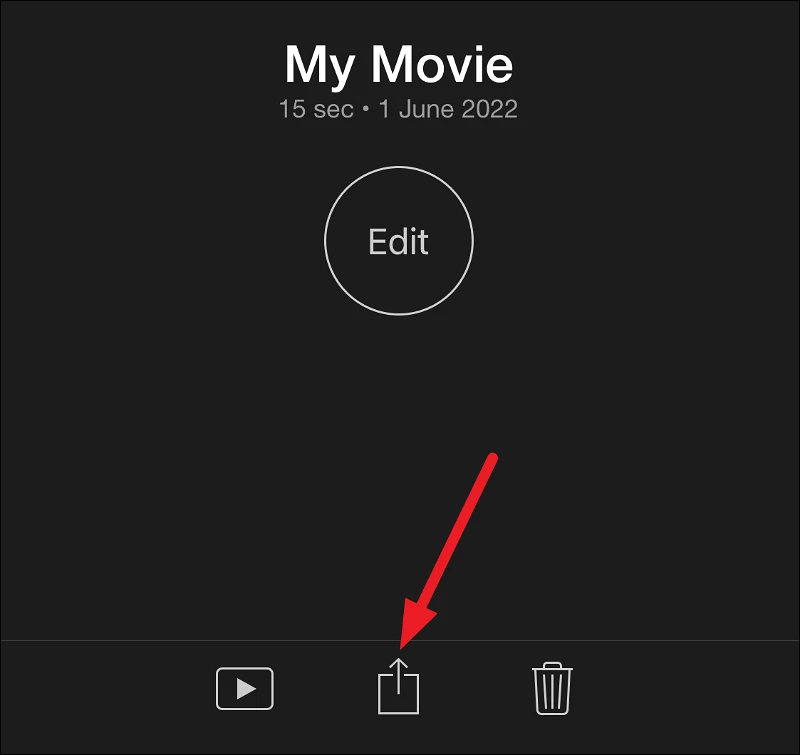
Cliceáil Sábháil Físeáin ón leathán scaireanna chun é a shábháil ar do rolla ceamara.
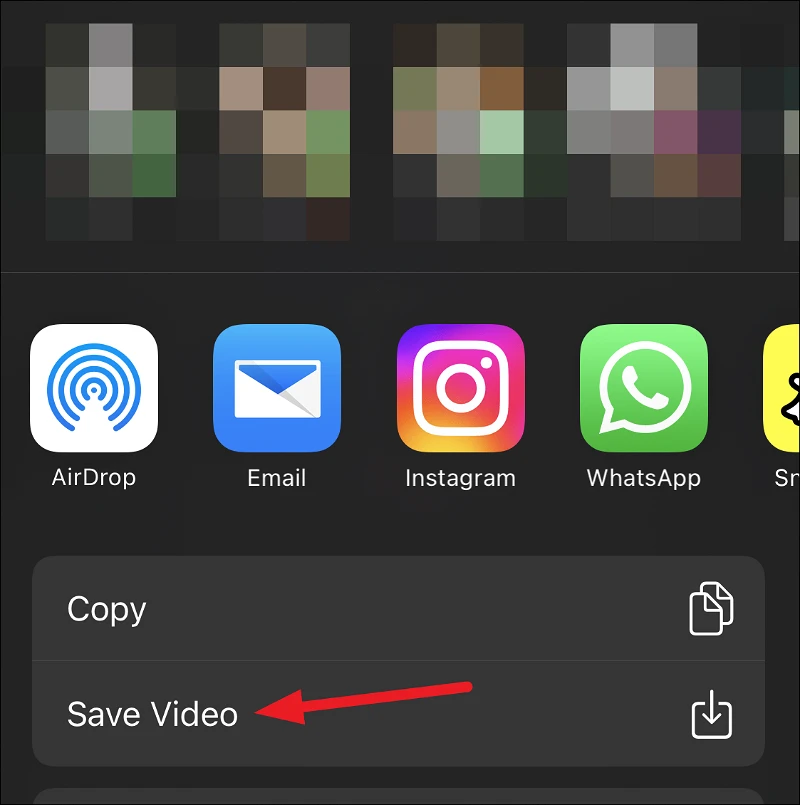
Tá go leor feidhmchlár ar fáil san App Store ar féidir leat a úsáid chun do chuid físeáin a bhearradh. Ach fuair muid amach go bhfuil an dá aip seo níos mó ná go leor d'aon fhíseán a d'fhéadfadh gur mhaith leat a ghiorrú.
Ailt a d’fhéadfadh cabhrú leat freisin:
- Conas físeáin 4K 60fps a thaifeadadh ar iPhone
- Na 10 n-aipeanna eagarthóireachta físeáin is fearr le haghaidh iPhone
- Conas ceallraí a roinnt ar iphone
- Conas Google Photos a dhéanamh mar an aip réamhshocraithe ar iPhone
Cuir éifeachtaí speisialta le físeáin le iMovie
Cuireann iMovie go leor éifeachtaí speisialta ar fáil ar féidir leat a úsáid chun baint ghairmiúil a chur le do fhíseáin. Chun éifeachtaí speisialta a chur leis, lean na céimeanna seo le do thoil:
- Luchtaigh an físeán a bhfuil tú ag iarraidh éifeachtaí speisialta a chur leis i iMovie.
- Cliceáil ar an bhfíseán sa leabharlann scannán chun é a roghnú.
- Cliceáil ar an Effects cnaipe ar an mbarra uirlisí barr.
- Roghnaigh an éifeacht is mian leat a úsáid ó na cinn atá ar fáil iMovie.
- Cliceáil ar éifeacht chun é a chur i bhfeidhm ar an bhfíseán. Is féidir leat an éifeacht a shaincheapadh ag baint úsáide as na roghanna atá ar fáil sa roghchlár aníos.
- Is féidir leat réamhamharc a dhéanamh ar an bhfíseán tar éis duit an éifeacht a chur leis chun a chinntiú go bhfuil cuma air mar is mian leat é.
- Nuair a bheidh tú ag cur na héifeachtaí speisialta leis, is féidir leat an físeán a onnmhairiú trí chliceáil ar an gcnaipe Comhroinn ag bun iMovie.
Tabhair faoi deara gur féidir le húsáid iomarcach éifeachtaí speisialta tionchar diúltach a imirt ar cháilíocht an fhíseáin agus cuma mínádúrtha a thabhairt air. Mar sin, ní mór tionchair a úsáid go ciallmhar agus laistigh de chúis.
Conclúid:
Ar deireadh, is feidhmchláir iontacha iad an aip iMovie agus Grianghraif le haghaidh eagarthóireacht agus eagarthóireacht físeáin ar iPhone agus iPad. Trí na céimeanna simplí a luaitear a leanúint, is féidir leat físeáin ghairmiúla a chruthú, éifeachtaí speisialta a chur leis agus luas físeáin a choigeartú gan stró. Ba chóir duit a bheith ar an eolas go bhféadfadh tionchar a bheith ag baint le ró-úsáid éifeachtaí agus rialú luais ar cháilíocht an fhíseáin, mar sin ba chóir iad a úsáid go cúramach agus laistigh de theorainneacha réasúnta. Tar éis duit d’fhíseán a eagarthóireacht a dhéanamh, is féidir leat é a easpórtáil agus é a roinnt le cairde agus le teaghlach nó é a phostáil ar ardáin na meán sóisialta.
ceisteanna coitianta:
Sea, is féidir leat an físeán a chur in eagar tar éis é a scamhadh ag baint úsáide as an app Grianghraif a thagann cuachta le do iPhone. Nuair a bheidh an físeán laghdaithe agat agus na hathruithe a shábháil, is féidir leat teacht ar ais chuig an bhfíseán am ar bith chun é a athrú agus a chur in eagar a thuilleadh. Is féidir leat an cnaipe Edit a thapáil san aip Grianghraif agus rochtain a fháil ar na huirlisí atá ar fáil le haghaidh eagarthóireachta físeáin, amhail éifeachtaí speisialta, soilsiú agus feabhsú datha, guthú, agus go leor eile. Nuair a bheidh an eagarthóireacht déanta agat, is féidir leat do chuid athruithe a shábháil agus féachaint ar an bhfíseán deiridh.
Sea, is féidir iMovie in eagar físeáin i bhformáidí éagsúla. Tacaíonn iMovie go leor formáidí físeán éagsúla, lena n-áirítear MPEG-4, H.264, HEVC, agus QuickTime. Ina theannta sin, is féidir iMovie láimhseáil formáidí físeán éagsúla go huathoibríoch agus is féidir an fhormáid comhaid a thiontú go formáid atá oiriúnach le breathnú ar gléasanna éagsúla.
Nuair a chruthaíonn tú tionscadal nua i iMovie, is féidir leat an fhormáid físeáin is mian leat a úsáid a roghnú. Agus is féidir leat freisin gearrthóga físe i bhformáidí éagsúla le do thionscadal iMovie agus iad a chur in eagar de ghnáth. Agus más rud é nach bhfuil do fhormáid físeán ag luí leis iMovie, is féidir leat úsáid a bhaint apps tiontaire físeán chun é a thiontú go iMovie formáid luí.
Sea, is féidir leat iMovie a íoslódáil chuig do ríomhaire má tá macOS á rith aige. Tagann iMovie saor in aisce le Mac nua, agus is féidir leat é a íoslódáil ón MacOS App Store má tá córas níos sine á úsáid agat. Is féidir leat iMovie a úsáid ar do ríomhaire chun físeáin a chur in eagar agus a chur in eagar ar an mbealach céanna a úsáideann tú an aip iMovie ar ghléasanna iOS. Cuireann iMovie ar macOS go leor gnéithe casta ar fáil le haghaidh eagarthóireacht físeán, ag cur éifeachtaí speisialta, rialú luais, agus go leor eile.